Selenium WebDriver控制浏览器:打开、最大化、关闭
发布时间: 2024-05-03 03:57:53 阅读量: 26 订阅数: 22 

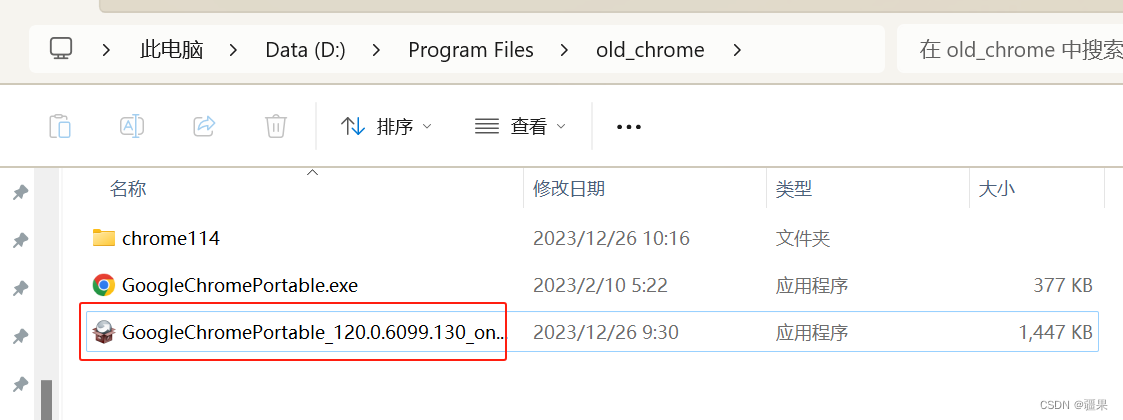
# 2.1 WebDriver的架构和工作原理
Selenium WebDriver是一个用于自动化Web浏览器的框架,它通过模拟真实用户的操作来实现自动化测试。其架构由以下组件组成:
* **WebDriver客户端库:**与浏览器交互并执行命令的应用程序接口(API)。
* **WebDriver服务器:**在浏览器和客户端库之间中继命令和响应。
* **浏览器驱动程序:**特定于浏览器的组件,负责将WebDriver命令转换为浏览器特定的动作。
WebDriver的工作原理如下:
1. **客户端库初始化:**应用程序使用WebDriver客户端库初始化一个WebDriver实例,指定要自动化的浏览器类型。
2. **启动WebDriver服务器:**WebDriver客户端库启动WebDriver服务器,服务器监听客户端库的命令。
3. **连接到浏览器:**WebDriver客户端库通过WebDriver服务器连接到浏览器,并创建浏览器驱动程序。
4. **执行命令:**客户端库通过WebDriver服务器向浏览器驱动程序发送命令,驱动程序执行这些命令并与浏览器交互。
5. **返回结果:**浏览器驱动程序执行命令后,将结果返回给WebDriver服务器,服务器再将结果返回给客户端库。
# 2. 浏览器操作的理论基础
### 2.1 WebDriver的架构和工作原理
WebDriver是一种开源库,用于自动化Web浏览器的操作。它提供了一组标准化的API,允许开发者使用各种编程语言来控制浏览器,例如Python、Java和C#。
WebDriver的架构包括以下组件:
- **JSON Wire Protocol:**一种用于浏览器和WebDriver之间通信的协议。
- **WebDriver客户端:**一个客户端库,用于发送命令到浏览器。
- **浏览器驱动程序:**一个特定于浏览器的组件,负责执行WebDriver命令。
- **浏览器:**被控制的Web浏览器。
WebDriver的工作原理如下:
1. 开发者使用WebDriver客户端发送命令到浏览器驱动程序。
2. 浏览器驱动程序将命令转换为JSON Wire Protocol消息。
3. JSON Wire Protocol消息通过网络发送到浏览器。
4. 浏览器执行命令并返回响应。
5. 浏览器驱动程序将响应转换为WebDriver客户端可以理解的格式。
### 2.2 浏览器渲染引擎和DOM结构
**浏览器渲染引擎**
浏览器渲染引擎负责将HTML和CSS代码转换为可视化页面。它将HTML文档解析成DOM(文档对象模型),然后使用CSS规则来计算每个元素的样式和布局。
常见的浏览器渲染引擎包括:
- **WebKit:**用于Safari、Chrome和Microsoft Edge
- **Gecko:**用于Firefox
- **Blink:**用于Chrome
**DOM结构**
DOM(文档对象模型)是一个树形结构,表示HTML文档的结构。它包含了所有HTML元素及其属性。
DOM结构可以通过以下方式访问:
- **Document对象:**表示整个HTML文档。
- **Element对象:**表示HTML元素。
- **NodeList对象:**表示元素集合。
**代码块**
```python
from selenium import webdriver
# 创建一个WebDriver对象
driver = webdriver.Chrome()
# 打开一个URL
driver.get("https://www.google.com")
# 获取DOM结构
dom = driver.execute_script("return document")
# 打印DOM结构
print(dom)
```
**逻辑分析**
这段代码使用Selenium WebDriver库打开Google主页,然后使用`execute_script`方法获取DOM结构。`execute_script`方法允许在浏览器中执行JavaScript代码,并返回结果。
**参数说明**
- `driver.get(url)`:打开指定的URL。
- `driver.execute_script(script)`:在浏览器中执行JavaScript代码。
# 3. 浏览器操作的实践应用
### 3.1 打开浏览器窗口
**代码块:**
```python
from selenium import webdriver
# 创建一个 WebDriver 对象
driver = webdriver.Chrome()
```
**逻辑分析:**
* `webdriver.Chrome()` 创建一个 Chrome 浏览器的 WebDriver 对象。
**参数说明:**
* `webdriver.Chrome()`: 创建一个 Chrome 浏览器的 WebDriver 对象。
### 3.2 最大化浏览器窗口
**代码块:**
```python
# 最大化浏览器窗口
driver.maximize_window()
```
**逻辑分析:**
* `maximize_window()` 方法将浏览器窗口最大化。
**参数说明:**
* `maximize_window()`: 最大化浏览器窗口。
### 3.3 关闭浏览器窗口
**代码块:**
```python
# 关闭浏览器窗口
driver.close()
```
**逻辑分析:**
* `close()` 方法关闭当前的浏览器窗口。
**参数说明:**
* `close()`: 关闭当前的浏览器窗口。
### 3.4 浏览器窗口管理
#### 3.4.1 获取和设置浏览器窗口大小
**代码块:**
```python
# 获取浏览器窗口大小
width = driver.get_window_size()['width']
height = driver.get_window_size()['height']
# 设置浏览器窗口大小
driver.set_window_size(width=1024, height=768)
```
**逻辑分析:**
* `get_window_size()` 方法获取浏览器窗口的宽和高。
* `set_window_size()` 方法设置浏览器窗口的宽和高。
**参数说明:**
* `get_window_size()`: 获取浏览器窗口的宽和高。
* `set_window_size()`: 设置浏览器窗口的宽和高。
#### 3.4.2 移动浏览器窗口位置
**代码块:**
```python
# 获取浏览器窗口位置
x = driver.get_window_position()['x']
y = driver.get_window_position()['y']
# 移动浏览器窗口位置
driver.set_window_position(x=100, y=100)
```
**逻辑分析:**
* `get_window_position()` 方法获取浏览器窗口的 x 和 y 坐标。
* `set_window_position()` 方法设置浏览器窗口的 x 和 y 坐标。
**参数说明:**
* `get_window_position()`: 获取浏览器窗口的 x 和 y 坐标。
* `set_window_position()`: 设置浏览器窗口的 x 和 y 坐标。
### 3.5 浏览器导航和页面加载
#### 3.5.1 导航到指定 URL
**代码块:**
```python
# 导航到指定 URL
driver.get("https://www.google.com")
```
**逻辑分析:**
* `get()` 方法导航到指定的 URL。
**参数说明:**
* `get()`: 导航到指定的 URL。
#### 3.5.2 刷新和后退页面
**代码块:**
```python
# 刷新页面
driver.refresh()
# 后退页面
driver.back()
```
**逻辑分析:**
* `refresh()` 方法刷新当前页面。
* `back()` 方法后退到上一个页面。
**参数说明:**
* `refresh()`: 刷新当前页面。
* `back()`: 后退到上一个页面。
# 4. 浏览器操作的进阶技巧
### 4.1 浏览器窗口管理
#### 4.1.1 获取和设置浏览器窗口大小
在某些情况下,我们需要获取或设置浏览器窗口的大小。Selenium WebDriver 提供了以下方法:
- `getSize()`: 获取浏览器窗口的当前大小,返回一个 `Dimension` 对象,包含宽度和高度。
- `setSize(Dimension)`: 设置浏览器窗口的大小。`Dimension` 对象包含要设置的宽度和高度。
**代码块:**
```python
from selenium import webdriver
# 创建一个 WebDriver 实例
driver = webdriver.Chrome()
# 获取浏览器窗口的当前大小
size = driver.get_size()
print("当前窗口大小:", size)
# 设置浏览器窗口的大小
driver.set_size({"width": 800, "height": 600})
```
**逻辑分析:**
1. 创建一个 `WebDriver` 实例,代表要控制的浏览器。
2. 使用 `get_size()` 方法获取浏览器窗口的当前大小,并将其存储在 `size` 变量中。
3. 使用 `set_size()` 方法设置浏览器窗口的大小,传递一个包含宽度和高度的 `Dimension` 对象。
#### 4.1.2 移动浏览器窗口位置
有时,我们需要移动浏览器窗口的位置。Selenium WebDriver 提供了以下方法:
- `getPosition()`: 获取浏览器窗口的当前位置,返回一个 `Point` 对象,包含 X 和 Y 坐标。
- `setPosition(Point)`: 设置浏览器窗口的位置。`Point` 对象包含要设置的 X 和 Y 坐标。
**代码块:**
```python
from selenium import webdriver
# 创建一个 WebDriver 实例
driver = webdriver.Chrome()
# 获取浏览器窗口的当前位置
position = driver.get_position()
print("当前窗口位置:", position)
# 设置浏览器窗口的位置
driver.set_position({"x": 100, "y": 100})
```
**逻辑分析:**
1. 创建一个 `WebDriver` 实例,代表要控制的浏览器。
2. 使用 `get_position()` 方法获取浏览器窗口的当前位置,并将其存储在 `position` 变量中。
3. 使用 `set_position()` 方法设置浏览器窗口的位置,传递一个包含 X 和 Y 坐标的 `Point` 对象。
### 4.2 浏览器导航和页面加载
#### 4.2.1 导航到指定 URL
导航到指定 URL 是浏览器操作中一个基本操作。Selenium WebDriver 提供了以下方法:
- `get(url)`: 导航到指定的 URL。
**代码块:**
```python
from selenium import webdriver
# 创建一个 WebDriver 实例
driver = webdriver.Chrome()
# 导航到 Google 主页
driver.get("https://www.google.com")
```
**逻辑分析:**
1. 创建一个 `WebDriver` 实例,代表要控制的浏览器。
2. 使用 `get()` 方法导航到指定的 URL。
#### 4.2.2 刷新和后退页面
刷新和后退页面也是浏览器操作中常见的操作。Selenium WebDriver 提供了以下方法:
- `refresh()`: 刷新当前页面。
- `back()`: 返回到上一个页面。
**代码块:**
```python
from selenium import webdriver
# 创建一个 WebDriver 实例
driver = webdriver.Chrome()
# 导航到 Google 主页
driver.get("https://www.google.com")
# 刷新当前页面
driver.refresh()
# 返回到上一个页面
driver.back()
```
**逻辑分析:**
1. 创建一个 `WebDriver` 实例,代表要控制的浏览器。
2. 使用 `get()` 方法导航到指定的 URL。
3. 使用 `refresh()` 方法刷新当前页面。
4. 使用 `back()` 方法返回到上一个页面。
# 5.1 浏览器操作的性能优化
在实际的浏览器操作过程中,性能优化是一个至关重要的方面。通过优化浏览器操作,可以显著提高自动化测试的执行效率,缩短测试时间,从而提升整体测试质量和效率。以下是一些常见的浏览器操作性能优化技巧:
### 1. 减少不必要的浏览器操作
在编写自动化测试脚本时,应尽量减少不必要的浏览器操作。例如,避免频繁地打开和关闭浏览器窗口,因为这会消耗大量的系统资源。如果需要多次访问同一个URL,可以使用`get()`方法直接导航到该URL,而不是先关闭浏览器窗口再重新打开。
### 2. 使用隐式等待
隐式等待是一种等待策略,它允许 WebDriver 在执行下一个操作之前等待一定时间,直到页面元素加载完成。通过使用隐式等待,可以避免由于页面加载缓慢而导致的自动化测试失败。
```python
# 设置隐式等待时间为 10 秒
driver.implicitly_wait(10)
```
### 3. 使用显式等待
显式等待是一种更精确的等待策略,它允许 WebDriver 等待特定条件满足后才执行下一个操作。例如,可以使用显式等待来等待页面上的某个元素可见或可点击。
```python
# 等待元素可见
element = WebDriverWait(driver, 10).until(
EC.visibility_of_element_located((By.ID, "element_id"))
)
```
### 4. 使用并行执行
并行执行是一种技术,它允许同时执行多个自动化测试脚本。通过并行执行,可以显著缩短测试时间,提高测试效率。
```python
# 使用多线程并行执行
from threading import Thread
def run_test(test_name):
# 执行测试
pass
threads = []
for test_name in test_names:
thread = Thread(target=run_test, args=(test_name,))
threads.append(thread)
for thread in threads:
thread.start()
for thread in threads:
thread.join()
```
### 5. 使用分布式执行
分布式执行是一种技术,它允许在多台机器上同时执行自动化测试脚本。通过分布式执行,可以进一步提高测试效率,缩短测试时间。
```python
# 使用 Selenium Grid 进行分布式执行
from selenium.webdriver.remote.webdriver import WebDriver
# 创建远程 WebDriver
driver = WebDriver(command_executor="http://localhost:4444/wd/hub", desired_capabilities={})
```
0
0




